DEDECMS织梦模板制作详细教程
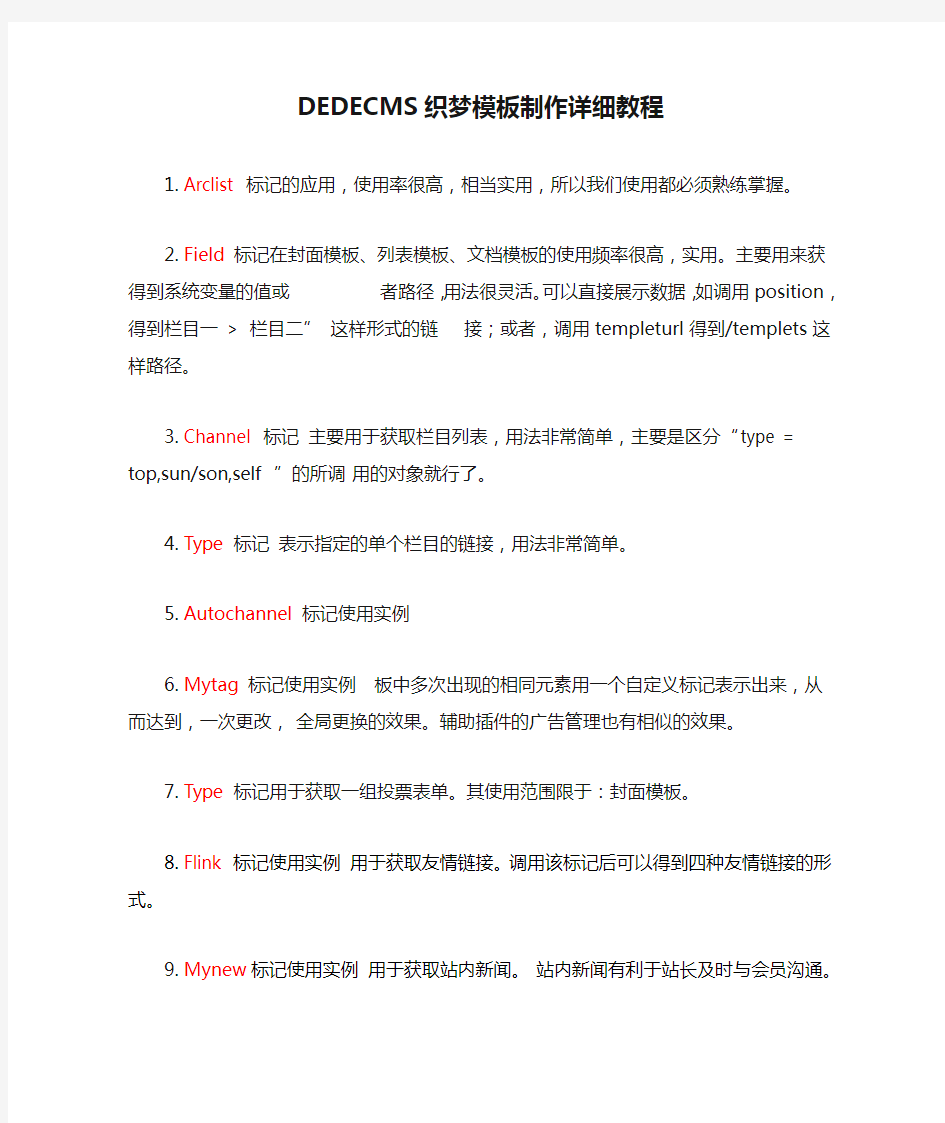
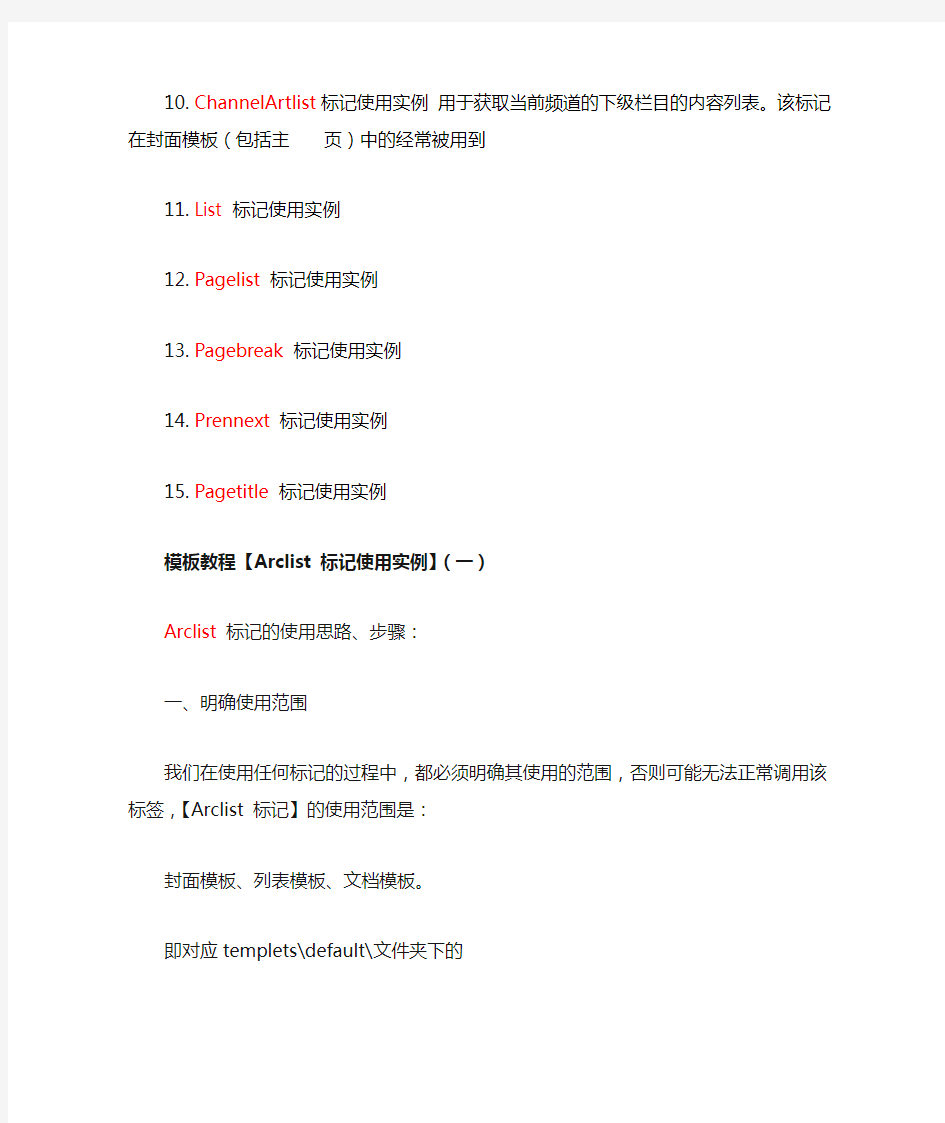
DEDECMS织梦模板制作详细教程
1.Arclist 标记的应用,使用率很高,相当实用,所以我们使用都必须熟练掌握。
2.Field标记在封面模板、列表模板、文档模板的使用频率很高,实用。主要用来获得到系统变量的值或
者路径,用法很灵活。可以直接展示数据,如调用position,得到栏目一> 栏目二”这样形式的链接;或者,调用templeturl得到/templets这样路径。
3.Channel 标记主要用于获取栏目列表,用法非常简单,主要是区分“type = top,sun/son,self ”的所调
用的对象就行了。
4.Type标记表示指定的单个栏目的链接,用法非常简单。
5.Autochannel标记使用实例
6.Mytag标记使用实例板中多次出现的相同元素用一个自定义标记表示出来,从而达到,一次更改,
全局更换的效果。辅助插件的广告管理也有相似的效果。
7.Type标记用于获取一组投票表单。其使用范围限于:封面模板。
8.Flink 标记使用实例用于获取友情链接。调用该标记后可以得到四种友情链接的形式。
9.Mynew标记使用实例用于获取站内新闻。站内新闻有利于站长及时与会员沟通。
10.ChannelArtlist标记使用实例用于获取当前频道的下级栏目的内容列表。该标记在封面模板(包括主
页)中的经常被用到
11.List 标记使用实例
12.Pagelist 标记使用实例
13.Pagebreak标记使用实例
14.Prennext标记使用实例
15.Pagetitle标记使用实例
模板教程【Arclist 标记使用实例】(一)
Arclist标记的使用思路、步骤:
一、明确使用范围
我们在使用任何标记的过程中,都必须明确其使用的范围,否则可能无法正常调用该标签,【Arclist 标记】的使用范围是:
封面模板、列表模板、文档模板。
即对应templets\default\文件夹下的
index_识别ID.htm模板、list_识别ID.htm模板、article_识别ID.htm模板)
二、通过调试了解其使用方法
我调试的方法是:
将templets\default\文件夹下的index.html文件代码,全部掏空。放入调用【Arclist 标记】的代码,再在IE中访问网站主页index.php,就可以得到返回的数据。
注意:其它文件保持不变,我不懂PHP,只能用这种方式调试,相信朋友们很容易上手的。
我调试【Arclist 标记】的具体代码如下:
{dede:arclist typeid='' row='1' titlelen='20' infolen=''
imgwidth='100' imgheight='80'}
文章ID:[field:ID/]
文章标题:[field:title/]
文章短标题:[field:shorttitle/]
文章标题的文字链接:[field:textlink/]
文章作者:[field:writer/]
文章发表日期:[field:stime/]
文章所属栏目的目录:[field:typedir/]
文章所属栏目的名称:[field:typename/]
文章所属栏目的文字链接:[field:typelink/]
文章的图片链接:[field:imglink/]
文章的缩略图:[field:image/]
{/dede:arclist}
得到如下返回数据:
文章篇幅所限,未能列出所有的属性和字段调用的方法。请朋友们举一反三,增删属性和写入代码进行调试,加深印象。最好是对照官方的Dedecms文档进行调试,我这样做收获很大的。
三、【Arclist 标记】延伸出来的别名标记(实用又个性化,建议关注使用)
为了使网页内容更具个性化,人性化,官方在【Arclist 标记】的基础上延伸出来一些别外标签,如:hotart、coolart、likeart、artlist、imglist、imginfolist、specart、autolist 。非常好!
我调试【imglist标记】的具体代码如下:
{dede:imglist typeid='' row='2' col='1' titlelen='20' infolen=''
imgwidth='100' imgheight='80'}
[field:imglink/] [field:textlink/]
{/dede:imglist}
得到如下返回数据:
如上例,其它的别名标记,朋友们可以举一反三,融会贯通!
模板教程【Field 标记】(二)
Field标记使用思路、步骤:
一、明确使用范围
我们在使用【Field 标记】的过程中,必须明确其使用的范围,否则可能无法正常调用该标签,其使用范围是:
封面模板(如index_article.htm)、列表模板(如list_article.htm)、文档模板(如article_article.htm)。index_article.htm、list_article.htm、article_article.htm等类似的模板文档都在templets\default\文件夹中。注意:
1、封面模板与列表模板是有区别的,但调用【Field 标记】可以相同;
2、封面模板有不同的类型,我们最常用的是文章模板(index_article.htm),其它的还有图片模板
(index_image.htm),简介模板(index_info.htm),软件模板(index_soft.htm)等等,这些模板调用【Field 标记】的道理都是一样的。
二、通过调试了解其使用方法
我调试的方法是:
将templets\default\文件夹下的list_default.htm和htmlist_article.htm文件中的代码,全部掏空。放入调用【Field 标记】的代码,再在管理后台进行操作,如下:HTML更新-->更新栏目HTML-->开始生成HTML。再在IE中访问网站的各栏封面和列表,就可以得到返回的数据。
用法一:
这种用法,主要是从数据库获取相关的数据,特别是系统变量的数据。
我调试【Arclist 标记】的具体代码如下:
调用position标记,得到:栏目一> 栏目二”这样形式的链接:{dede:field
name='position'/}
插件路径:{dede:field name='phpurl'/}
模板路径:{dede:field name='templeturl'/}
版权信息:{dede:field name='powerby'/}
主页路径:{dede:field name='indexurl'/}
主页名称:{dede:field name='indexname'/}
得到如下返回数据:
请朋友们举一反三,增删属性和写入代码进行调试,加深印象。最好是对照官方的Dedecms文档进行调试,
我这样做收获很大的。
用法二:
这一种用法比较灵活,作用也非常大,但必须有HTML知识才能运用的比较好,
我调试【Arclist 标记】的具体代码如下:
注意:本页面的文字和链接都是经过dede.css处理的
得到如下返回数据:
模板教程【Channel 标记】(二)
Channel 标记使用思路、步骤:
一、明确使用范围
我们在使用任何标记的过程中,都必须明确其使用的范围,否则可能无法正常调用该标签,【Channel 标记】的使用范围是:
封面模板、列表模板、文档模板。
为了便于下面内容的理解,我将数据库中网站频道的截图如下:
二、通过调试了解其使用方法
我调试的方法是:
将templets\default\文件夹下的index.html文件代码,全部掏空。放入调用【Channel 标记】的代码,再在IE中访问网站主页index.php,就可以得到返回的数据。
调用方法一:
我调试【Channel 标记】的具体代码如下:
{dede:channel row='3' type='top'}
{/dede:channel}
得到如下返回数据:
模板教程【T ype 标记使用实例】(四)
Type标记使用思路、步骤:
一、明确使用范围
我们在使用任何标记的过程中,都必须明确其使用的范围,否则可能无法正常调用该标签,【Type 标记】的使用范围是:
封面模板、列表模板、文档模板。
说明:为了便于下面内容的理解,我将数据库中网站频道的截图如下:
通过调试了解其使用方法
我调试的方法是:
将templets\default\文件夹下的index.html文件代码,全部掏空。放入调用【Type 标记】的代码,再在IE 中访问网站主页index.php,就可以得到返回的数据。
我调试【Channel 标记】的具体代码如下:
{dede:type typeid='96'}{/dede:type}
{dede:channel typeid='96'}
[field:typename/] {/dede:channel}
得到如下返回数据:
{dede:autochannel partsort='1'/}
{dede:channel typeid='1'} [field:typename/] {/dede:channel}
{dede:autolist row=12 titlelen=38 orderby=pubdate partsort='1'}
[field:textlink/] {/dede:autolist}
autochannel,autolist 是专门给懒人用的,partsort 的属性是表示排列顺序为某位置,它是栏目排列的位置,不是ID,这样的好处是,没有某个ID,只要有足够的栏目,也会显示内容,这个标记如果加了typeid,则变成获取特定栏目的子栏目的这个排序位置的内容了
自定义宏标记【Mytag 标记】的作用:
可以将模板中多次出现的相同元素用一个自定义标记表示出来,从而达到,一次更改,全局更换的效果。辅助插件的广告管理也有相似的效果。
【Mytag 标记】的实例教程
[教程]自定义宏标记的应用
今天天涯来介绍下自定义宏标记的应用,大家可以进入后台,在“模板管理”-》“自定义宏标记”中查看到该选项。
自定义宏标记的作用:
可以将模板中多次出现的相同元素用一个自定义标记表示出来,从而达到,一次更改,全局更换的效果。辅助插件的广告管理也有相似的效果。
适用范围:
网页模板中多次出现的相同元素,例如:网站的导航条、网站的站点公告、网站的底部信息等,在我之前发布的几套模板中都运用到了自定义宏标记。
自定义宏标记的调用办法:
{dede:mytag name='标记名称' ismake='是否含板块代码(yes 或no)' typeid='栏目ID'/}
1、name 标记名称,该项是必须的属性,以下
2、3是可选属性;
2、ismake 默认是no 表示设定的纯HTML代码,yes 表示含板块标记的代码;
3、typeid 表示所属栏目的ID,默认为0 ,表示所有栏目通用的显示内容,在列表和文档模板中,typeid默认是这个列表或文档本身的栏目ID。
下面来通过一个实例进行说明:
我有一个网站模板底部信息,其长度已经超出了系统可以设置的网站版权(cfg_powerby)的长度,但是我想实现一段代码,可以在不同模板(页面)中显示相同内容的效果。
我们就可以使用自定义宏标记来实现这个效果
如图进行设置:
然后我们回到模板制作的界面,将模板中的{dede:global name='cfg_powerby'/},替换为我们设置的自定义宏标记:
{dede:mytag name='footer'/},更新下,是不是已经变为我们设置的标记内容了啊。
当然,自定义宏标记里面也可以加入dedecms的标记内容,适合当前栏目的显示内容,不过需要在调用代码中将ismake设为yes才可以,也可以通过设置typeid使自定义宏标记在特定栏目中显示。
有人会问,我已经生成了很多页面了,现在想更改了一下自定义宏标记的内容,那岂不是要更改后重新再生成一遍,那样就不方便了。
其实柏拉图早就考虑到这点,在自定义宏标记中可以使用javascript调用,这样以来,只要改变一次就可以实现全局改变的效果。
具体操作:进入自定义标记管理,在相对应的标记管理项目中有JS调用这个选项,单击,dedecms自动生成调用该ID标记的js代码,例如
我们将刚才的{dede:mytag name='footer'/}用js替换掉,更新下,是不是还是原来的效果,我们再修改下标记的内容,怎么样?全局发生了变化。
怎么样,自定义宏标记内容强大吧,相信他的引入会给你的模板制作带来更好的效果。
【Type 标记】用于获取一组投票表单。
其使用范围限于:封面模板。
可先进入后台,按下面操作方法填写好调查内容:
辅助插件-->投票模块-->增加一组投票
通过调试了解其使用方法
我调试的方法是:
将templets\default\文件夹下的index.html文件代码,全部掏空。放入调用【V ote 标记】的代码,再在IE 中访问网站主页index.php,就可以得到返回的数据。
我调试【Channel 标记】的具体代码如下:
{dede:vote id='2' lineheight='22'
tablewidth='100%' titlebgcolor='#EDEDE2'
titlebackground='' tablebgcolor='#FFFFFF'}
{/dede:vote}
得到如下返回数据:
【Flink 标记】用于获取友情链接。
调用该标记后可以得到四种友情链接的形式。
使用思路、步骤:
一、明确使用范围
我们在使用任何标记的过程中,都必须明确其使用的范围,否则可能无法正常调用该标签,【Flink 标记】的使用范围是:
封面模板
二、通过调试了解其使用方法
我调试的方法是:
将templets\default\文件夹下的index.html文件代码,全部掏空。放入调用【Flink 标记】的代码,再在IE中访问网站主页index.php,就可以得到返回的数据。
补充:
我调试【Flink 标记】的具体代码如下:
全部用文字显示:{dede:flink type='t extall' row='4' titlelen='20'}{/dede:flink}
文字和图文混合排列:{dede:flink type='t extimage' row='4' titlelen='20'}{/dede:flink}
仅显示不带Logo的链接:{dede:flink type='text' row='4' titlelen='20'}{/dede:flink}
仅显示带Logo的链接:{dede:flink type='image' row='4' titlelen='20'}{/dede:flink}
得到如下返回数据:
模板教程【Vote 标记使用实例】(九)
【Mynews 标记】用于获取站内新闻。
站内新闻有利于站长及时与会员沟通。
使用思路、步骤:
一、明确使用范围
我们在使用任何标记的过程中,都必须明确其使用的范围,否则可能无法正常调用该标签,【Mynews 标记】的使用范围是:
封面模板
二、通过调试了解其使用方法
我调试的方法是:
将templets\default\文件夹下的index.html文件代码,全部掏空。放入调用【Mynews 标记】的代码,再在IE中访问网站主页index.php,就可以得到返回的数据。
我调试【Mynews 标记】的具体代码如下:
{dede:mynews row='2' titlelen='30'}标题:[field:title/]
作者:[field:writer/]
时间:[field:senddate function="strftime('%y-%m-%d %H:%M',@me)"/]
内容:[field:body/]
{/dede:mynews}
得到如下返回数据:
模板教程【Channelartlist标记使用实例】(十)
【Channelartlist 标记】用于获取当前频道的下级栏目的内容列表。该标记在封面模板(包括主页)中的经常被用到,具体用法见下面实例。
除了宏标记外,channelArtlist 是唯一一个可以直接嵌套其它标记的标记,不过仅限于嵌套{dede:type}{/dede:type} 和{dede:arclist}{/dede:arclist} 两个标记。
通过调试了解其使用方法
我调试的方法是:
将templets\default\文件夹下的index.html文件代码,全部掏空。放入调用【Channelartlist 标记】的代码,再在IE中访问网站主页index.php,就可以得到返回的数据。
例1
我调试【Channelartlist 标记】的具体代码如下:
{dede:channelArtlist typeid="94" col="1"}
- [field:textlink/]
{dede:arclist row="5"}
{/dede:arclist}
{/dede:channelArtlist}
得到如下返回数据:
注意:细心的朋友会发现,使用【Channelartlist 标记】时,需要你对div + css或者table的控制能力较强,否则在页面中很难控制它。请大家他细看下面例2,例1与例2代码上相差很小,但得到的布局却相差很大。仔细对比一下吧!
例2
我调试【Channelartlist 标记】的具体代码如下:
{dede:channelArtlist typeid="94" col="1"}
dedecms模板怎么安装
dedecms模板怎么安装 在安装模板之前我们先熟悉一下DEDE模板的相关知识 1,模板路径: a:模板文件路径:DEDE的默认模板文件是保存在{cmspath}/templets/default下的。 b:模板相关CSS路径:DEDE默认模板文件夹default内的模板文件的CSS路径都保存在{cmspath}\templets\style下。 c:模板相关图片路径:默认模板文件夹default内的模板使用到的图片都保存在{cmspath}/templets/images下。 d:默认底层模板路径:{cmspath}/templets/system;功能:在没有指定标记的默认底层模板的时候,系统将自动调用这个文件夹的相应文件作为底层模板。 e:插件目录模板路径:{cmspath}/templets/plus;功能:评论、友情链接、RSS地图等模板。 f:会员后台模板路径: {cmspath}/member/templets;功能:会员后台的模板 2,模板文件命名规范: (1)index_识别ID.htm:表示板块(栏目封面)模板; (2)list_识别ID.htm:表示栏目列表模板; (3)article_识别ID.htm:表示内容查看页(文档模板,包括专题查看页); (4)search.htm:搜索结果列表模板; (5)index.htm:主页模板; 注解:[识别ID]可以在“频道模型管理”的地方获得,当然,你也可以在“频道模型管理”的地方确定某个频道的模板命名。 例:list_image.htm 表示是就是内容类型为图片集的栏目默认列表模板。 article_article.htm 表示的是文章查看页模板。 下面开始讲解一下模板的安装问题: DedeCMS系统的模板是非固定的,用户可以在新建栏目时可以自行选择栏目模板,官方仅提供最基本的默认模板,即是内置系统模型的各个模板,由于DedeCMS支持自定义频道模型,用户自定义新频道模型后,还需要按该模型的字段设计一套新的模板,此外,DedeCMS 也支持使用风格的形式使用模板,默认风格是 default,它表示系统默认使用{cmspath}/templets/default 这个文件夹的模板,如果你下载了一套新的模板,你可以不必要删除 default 原有的文件,把下载的模板文件夹命名你想要的风格名称,如 moban 等,然后在后台修改了默认的模板风格名称为moban ,那系统将使用{cmspath}/templets/ moban 这文件当作默认模板,但是若你手工指定了栏目模板的位置,则后台参数风格的定义无效。 在了解各个默认模板的路径之后,我们就可以开始安装模板了。模板安装时一般分为以下几种情况: 1,按照默认模板和相关css、图片的默认路径来制作的新模板; 那么我们在安装时直接把新模板上传并覆盖到默认模板的对应文件夹下即可。 上传完后更新htm后即可看到新模板的效果。 2,根据模板制作者自定义的模板路径的安装方法: 因为各个模板制作者的习惯不同,会把模板文件、css文件、图片文件夹放到不同的位置。那么在这种情况下我们怎么安装模板呢? 在我们拿到这种模板后,我们用记事本或者Macromedia Dreamweaver 来打开htm文件。 打开后我们在文件头部可以看到以下的代码
DEDE织梦仿站实例系列教程(花钱培训自学最终整理完整版)_仿拳击网
DEDE织梦仿站实例系列教程第一讲——准备工作 首先,我们找一个目标网站,以便我们来仿制。 经过福星网络的寻找,确定以拳击在线(https://www.360docs.net/doc/b717019269.html,)为目标站来完成织梦模板的仿制教程。 其次,关于以后教程的一些说明: 1、将目标站网页另存为,会得到一个网站,及相关的文件夹。里面有相关的图片,样式和JS文件。我们需要将这些文件复制到织梦模板的相关文件夹下。在这个系列教程中,此文件夹为templets\fuxing5。 2、我们会制作一个通用的头部和底部,以便全站调用。所以我们会优先制作头部和底部。 3、朋友们需要有HTML知识,还有DIV+CSS的一些知识才行。 4、不断更新。。。 最后,希望朋友们跟着我们一步一步的做,学会织梦的仿站。呵呵,别人的教程可是收费的哦! DEDE织梦仿站实例系列教程第二讲——首页框架 首先,打开目标站拳击在线(https://www.360docs.net/doc/b717019269.html,),然后将网页保存到本地。如图:
保存类型选择网页,全部(*.htm;*.html)。如下图所示: 将织梦(DEDECMS)的默认模板文件夹复制一份,以备做在模板制作时做为代码参考。 然后打开保存文件夹,如下图中箭头所指的文件夹: 将文件夹中的文件归类,将CSS文件拷贝到templets\default\style目录下,将JS文件拷贝到templets\default\js,将图片文件拷贝到templets\default\images。 接着用网页编辑器软件FrontPage或者Dreamweaver打开刚刚保存的拳击在线网页文件和templets\default目录下的index.htm(首页)、head.htm(通用头部)、footer.htm(通用底部)。还要打开刚刚备份的默认模板首页文件templets\复件default\index.htm。 先清空index.htm文件,将拳击在线网页代码拷贝到里面。 接下来,就是正式的代码修改了。一行一行的来修改。 首先将CSS样式表的路径修改成织梦的CSS路径代码(从备份的默认首页文件中拷贝),如下图所示:
dedecms换模板教程
竭诚为您提供优质文档/双击可除 dedecms换模板教程 篇一:织梦cms怎么更换模板? 织梦cms怎么更换模板? 因模板制作者的制作习惯不同,dedecms的模板安装方法也大不相同,不过主要的步骤是: 1.上传将模板文件上传到网站的模板目录templets中; 2.设置主要设置是在系统后台的系统设置中,有一个“模板默认风格”的选项,填入您的模板目录名称; 3.修改一般需要对模板中的调用进行一些修改,比如typeid,修改集中在网站首页; 4.生成系统后台有生成的地方,生成首页及栏目还有内容页的html 图文教程目前还没发现,呵呵,不过任何下载来的模板,都需要修改的,因为可能你站的栏目设置和他模板里面调用的不同,制作dedecms模板很简单,你把帮助文件看一看,把默认模板熟悉一下基本上就会了~有问题可以去官方论 坛问问的~ 方法一将新模板覆盖templets下的文件最简单的更换
模板的方法是直接覆盖templets目录下的所有文件但是这样会导致原先的模板被覆盖。 方法二通过后台管理,使dedecms去寻找模板目录 还有一种就是更换整个网站的模板目录。 系统管理-->站点设置-->默认模板风格设置为目录名 字 比如下载了一个新的模板,新模板目录为newtemplet 那么设置为/newtemlet/default这样基本模块的模板 就会去该目录下寻找。 但是这样有一个问题,就是如果栏目已经创建好了,设置这个就会没有什么效果。不知道这是不是dede的一个bug。 方法三修改特定页面的模板 还有就是修改单独网页的模板,那么就去 频道管理-->网站栏目管理-->高级选项里选定模板地 址 充分利用../这样的上级目录跳转到模板的目录下。 至于风格,我到现在看起来是不是必须修改模板里的css文件的地址? 方法四修改源代码改变模板目录 发现另一种方法,更为直接: 修改include目录下的config_base.php下找到 $cfg_templets_dir=$cfg_cmspath./templets;
DEDECMS织梦模板制作手册(超详细)
DEDECMS模板制作教程 1.Arclist 标记的应用,使用率很高,相当实用,所以我们使用都必须熟练掌握。 2.Field标记在封面模板、列表模板、文档模板的使用频率很高,实用。主要用来获得到系统变量的值或 者路径,用法很灵活。可以直接展示数据,如调用position,得到栏目一> 栏目二”这样形式的链接;或者,调用templeturl得到/templets这样路径。 3.Channel 标记主要用于获取栏目列表,用法非常简单,主要是区分“type = top,sun/son,self ”的所调 用的对象就行了。 4.Type标记表示指定的单个栏目的链接,用法非常简单。 5.Autochannel标记使用实例 6.Mytag标记使用实例板中多次出现的相同元素用一个自定义标记表示出来,从而达到,一次更改, 全局更换的效果。辅助插件的广告管理也有相似的效果。 7.Type标记用于获取一组投票表单。其使用范围限于:封面模板。 8.Flink 标记使用实例用于获取友情链接。调用该标记后可以得到四种友情链接的形式。 9.Mynew标记使用实例用于获取站内新闻。站内新闻有利于站长及时与会员沟通。 10.ChannelArtlist标记使用实例用于获取当前频道的下级栏目的内容列表。该标记在封面模板(包括主 页)中的经常被用到 11.List 标记使用实例 12.Pagelist 标记使用实例 13.Pagebreak标记使用实例 14.Prennext标记使用实例 15.Pagetitle标记使用实例 模板教程【Arclist 标记使用实例】(一) Arclist标记的使用思路、步骤: 一、明确使用范围 我们在使用任何标记的过程中,都必须明确其使用的范围,否则可能无法正常调用该标签,【Arclist 标记】的使用范围是: 封面模板、列表模板、文档模板。 即对应templets\default\文件夹下的 index_识别ID.htm模板、list_识别ID.htm模板、article_识别ID.htm模板) 二、通过调试了解其使用方法 我调试的方法是: 将templets\default\文件夹下的index.html文件代码,全部掏空。放入调用【Arclist 标记】的代码,再在IE中访问网站主页index.php,就可以得到返回的数据。 注意:其它文件保持不变,我不懂PHP,只能用这种方式调试,相信朋友们很容易上手的。
织梦cms模板仿新浪新闻中心首页
织梦cms模板仿新浪新闻中心首页 简介: 沧州网首页模板是沧州网美工技术团队历时一个月,高仿新浪新闻首页基于织梦cms设计的cms(论坛)通用模板. 特点: 1、页面体积小,采用div+css布局和图片背景定位技术,全页面就一张不到1KB的背景图片,无任何JS代码,将页面的访问速度达到极致。 2、搜索引擎优化,采用H1定义logo,极大的增加整个网站关键词权重,图片alt技术让您的首页图标更容易让搜索引擎抓取。 3、兼容性,完美兼容各大主流浏览器:IE内核、google内核等。 4、美观,高仿新浪新闻中心首页,精确到一个像素,具有极强的严谨度。 5、通用性,该模板适用用于所有CMS(齐博php168/织梦等等)和论坛(dz、pw)(较难,新手勿尝试)。 安装使用: head1.htm 头部 index.htm 主体部分 sina.css CSS文件 headroll.png 与CSS同目录的背景图片 注意事项:上面四个文件如果出现重复,请核查是否会影响您的整个网站页面显示,出现重复,请不要轻易覆盖,尤其head1.htm和index.htm,如果您是新安装织梦程序默认的dedecms 是可以放心覆盖的,模板安装成功后,页面的大致布局就出来了,您只需要修改相关静态文字和链接显示,和调用的文章就可以了,友情链接自动显示。首页的几处大图片和视频均为广告位调用,您可以灵活调用其他内容。 拓展指引:其他CMS、论坛安装教程,请访问沧州网论坛下的“CMS通用模板”版块了解或提问。 技术交流:进入沧州网的论坛下的“CMS通用模板”版块。 版权声明:该模板为沧州网(沧州新城网络公司)美工团队开发,允许免费使用,但不允许进行贩卖等商业活动,违者必究。 演示地址:沧州网https://www.360docs.net/doc/b717019269.html, 技术交流:沧州网论坛
寂寞天涯的教程织梦dedecms 自己制作标签教程
首先我简单的介绍下自己,我是织梦官方团队的天涯,接触织梦也有2年多时间了,之前一直在论坛上做斑竹,认识了很多喜爱织梦的朋友,后来便加入了织梦团队,发现这是一个充满朝气、有激情和学习力的地方,这次受站长网的邀请来给大家做一次DedeCMS程序方面的讲座。 因为这次主要是讲座,缺乏体系的培训内容,本次讲座我将织梦技术论坛较为常见的问题加以整理,并结合一些其他方面的应用内容进行补充,让大家更了解DedeCMS程序的使用。 安全设置 首先是程序安全问题,这里主要是一些拥有独立服务器的站长,如果自己在系统安全部署上面有些经验那应该没有什么问题,有部分站长没有系统安全部署的经验,加上现在挂马猖獗,所以许多人都在担心,官方在早些时候就发了一个关于《DedeCms V5.3/V5.5 安全设置指南》的主题帖,地址为: https://www.360docs.net/doc/b717019269.html,/172474.html,这里面说了如何在Win Serv环境配置服务器环境。 不过文中提到了织梦的文件目录,这里我对整个系统文件目录进行一个说明: https://www.360docs.net/doc/b717019269.html,/178324.html,当然,如果你安装个模块会相应的增加一些目录,例如模块group、ask等。 {dede:sql}标签的用法 sql标签可以称得上是个万能标签了,查询数据库将其输出,这里介绍一些关于这个标签的用法: 1.用来输出统计内容,这个是不错的,举个例子,我们来统计下总共发了多少的文章,思路就是输出dede_addonarticle这个文章附加表内容总数就可以了。 {dede:sql sql="SELECT COUNT(*) AS nums FROM dede_addonarticle"} [field:name = "nums"/] {/dede:sql} 2.使用~field~来进行特殊的查询,比如之前论坛上面很多会员需要做一个输出当前发布文章会员的相关内容,之前用sql或者arclist标签是没办法实现的,因为每篇内容是不同的,这里我们来用5.5的sql 语句来做个示范。 我们首先在文章模板中相应的位置加上下面的标签 {dede:sql sql="SELECT * FROM dede_archives WHERE writer=~writer~"} [field:id/], {/dede:sql} 这个放到article_article.htm页面,将会检索出当前会员发布的相关文章,这里的~ writer~会根据当前内容的环境变量进行替换后再执行查询。 这里出现在SQL语句中条件查询的~ writer~,也就是$refObj->Fields[$value]这个里面的相关内容 模板中使用PHP 许多人希望织梦的模板标签能够更加灵活,加入可以运行PHP的功能,这里在DedeCMS V5.5中就加入了一个可以执行php的特殊标签{dede:php}{/dede:php},这个标签可以执行PHP语句了。 我这里举几个常用的例子: 1.最简单的输出内容: {dede:php} $numA = 1;
dedecms更改默认模板
竭诚为您提供优质文档/双击可除dedecms更改默认模板 篇一:dedecms默认模版文件说明 dedecms默认模版文件说明 dedecms默认模版文件说明,head.htm,列表页头部模板head_nocatalog.htm,内容页\主页等无子栏目页面头部模板index.htm,主页模板 ajaxfeedback.htm,ajax评论模板 article_article.htm,文章内容页模板 article_article1.htm,随机文章内容页模板1 article_article2.htm,随机文章内容页模板2 article_article_frame.htm,文章内容页模板框架版article_default.htm,自定义文档内容模板 article_default_sg.htm,自定义单表文档内容模板article_image.htm,图片集内容页模板 article_image_cl.htm,图片集内容页模板(新图集样式)article_image_frame.htm,图片集内容页模板框架版article_shop.htm,商品模型内容页模板 article_soft.htm,软件内容页模板
article_soft_frame.htm,软件内容页模板框架版 article_infos.htm,分类信息内容模板 article_spec.htm,专题内容页模板 index_article.htm,文章频道封面 index_default.htm,默认频道封面 index_default_sg.htm,默认单表模型频道封面 index_image.htm,默认图片模型封面 index_shop.htm,默认网店模型封面 index_soft.htm,默认软件模型封面 infosw9_index.htm,默认图文资讯封面 infosw9_list.htm,默认图文资讯列表页 index_infos.htm,分类信息封面模板 list_article.htm,默认文章列表模板 list_default.htm,默认自定义模型列表模板 list_default_sg.htm,默认单表自定义模型列表模板list_free.htm,默认自由列表模板 list_image.htm,默认图片列表模板 list_soft.htm,默认软件列表模板 list_infos.htm,分类信息列表模板 list_spec.htm,默认专题列表模板 list_shop.htm,默认商城列表模板 footer.htm,列表页底部模板
DEDECMS傻瓜式模板制作教程
本教程来自站长网:https://www.360docs.net/doc/b717019269.html,/cms/dede/512-3.html https://www.360docs.net/doc/b717019269.html,/241273.html我只是做了整理拿过来分享!我只是初学者,今天刚开始学习dede模板制作,希望能和大家交流,请大家支持我QQ群100179517 107085560 DEDECMS模板制作教程 1.Arclist 标记的应用,使用率很高,相当实用,所以我们使用都必须熟练掌握。 2.Field标记在封面模板、列表模板、文档模板的使用频率很高,实用。主要用来获得到系统变量的值或 者路径,用法很灵活。可以直接展示数据,如调用position,得到栏目一> 栏目二”这样形式的链接;或者,调用templeturl得到/templets这样路径。 3.Channel 标记主要用于获取栏目列表,用法非常简单,主要是区分“type = top,sun/son,self ”的所调 用的对象就行了。 4.Type标记表示指定的单个栏目的链接,用法非常简单。 5.Autochannel标记使用实例 6.Mytag标记使用实例板中多次出现的相同元素用一个自定义标记表示出来,从而达到,一次更改, 全局更换的效果。辅助插件的广告管理也有相似的效果。 7.Type标记用于获取一组投票表单。其使用范围限于:封面模板。 8.Flink 标记使用实例用于获取友情链接。调用该标记后可以得到四种友情链接的形式。 9.Mynew标记使用实例用于获取站内新闻。站内新闻有利于站长及时与会员沟通。 10.ChannelArtlist标记使用实例用于获取当前频道的下级栏目的内容列表。该标记在封面模板(包括主 页)中的经常被用到 11.List 标记使用实例 12.Pagelist 标记使用实例 13.Pagebreak标记使用实例 14.Prennext标记使用实例 15.Pagetitle标记使用实例
dedecms如何仿别的网站模板
dedecms如何仿别的网站(模板) dedecms如何仿别的网站(模板修改) 大家好,今晚大家讲解我们功能强大的dedecms程序如何仿别人的网站,这一程序比较适合做我们专业的门户型网站,当然这一讲内容是针对我们新手而言的,主要讲解这三年来对dedecm程序学习过程中的需要注意的地方和自己总结的一些经验。也是想通过此课程与大家相互学习与交流。 这两年来让我们年青人一代最头痛的事就是现在要找一份高薪又适合自己的工作实在太难了,更别说自己靠拿高薪买车买房拉,然而现在国家也就开始提倡自主创业这一新思路,让我们年青一代找对自己方向好好努力发展,然后网络创业正好是我们发展的一个好方向,什么呢? 在当今的社会里网络创业不受地区地域的限制。在哪里都可以办公,无论是在家里还是开一个正规公司;不限时间地点,生意随时可以做,无论白天晚上;再一个是我们投资少,几乎0成本都可以把整个公司做大做强,这就个人能力。 那么要实施网络创业必须要具备哪些条件呢?1、网站建设,2、组建团队,3、网站运营,4、网络优化。 今晚主要给大家讲解网站建设,其它的几点有时间给大家讲解有关一些经验。现在开始步入正题。在我们网站建设中,对于我们技术过硬的一些朋友来说他们主要是网站开发这块, 但对我们新手来说要达到这一步还需要一个时间与学习的过程,不过不用灰心,仿站也是一个好思路好方法,如果自己再有美工基础能设计出来漂亮的页面出来那就十分的完美了。 在学习dedecms程序之前我们需要了解哪些内容呢?1、会搭建php运行的环境。2、会基本的mysql数据库运用。3、会基本的美工制作,大概了解这些就可以完独立完成我们的dedecms程序仿站全过程。 在我们的dedecms程序中主要分几个模板页面,dedecms模板分为:首页模板,文件模板页,图片模板,软件模板页,商品模板页。首页大概知道有这几类开模板,无非我们多数门户网站也是只这几种类型页面,dedecms程序更强大功能是可以自己添加自己喜欢的模板。 在修改dedecms模板之前我们首先要知道模板所在的路径,这是关键点,一般我们dedecms程序默认模板路径为根目录下的templetsdefault文件夹里,index.htm这个页面就是我们首页模板页,只要下载下来转到我们的Dreamweaver软件里就可以修
织梦cms安装教程,安装织梦的步骤
织梦cms安装教程,安装织梦的步骤织梦cms系统的安装本来比较简单,但有鉴于不少新手不知道如何安装织梦系统,所以飘仙这次课给大家做了两个织梦cms安装教程(图文+视频),详细的讲解了织梦安装的步骤。就是希望啊不懂的新手朋友看过之后都能明白织梦cms如何安装,也解除经常有人问我“织梦怎么安装的麻烦”。 好了闲话不多说了,下面是织梦cms安装的图文教程,看不明白的可以看视频教程:https://www.360docs.net/doc/b717019269.html,/zhimengjianzhan//20101008/128.html 我们下载下来通常是一个压缩包,将其解压,然后将upload文件夹中的文件上传到网站的根目录(一般是wwwroot或者是web文件夹)中。 提示:安装包解压后,一般含有使用协议、安装说明及版本说明几个文件,新人在第一次使用的时候希望阅读下相关的说明。 1.我们在浏览器中打开http://你的网址/install/index.php,开始进行安装。
2.选中“我已经阅读并同意此协议”点击继续,这里系统跳转到环境检测页面。
这里我们对系统环境做一个简单的说明: DedeCMS是基于PHP和MySQL技术开发,可以同时使用在Windows、Linux、Unix平台,其具体环境如下: ◆Windows平台IIS/Apache+PHP4/PHP5+MySQL3/4/5 如果在windows环境中使用,建议用DedeCms提供的DedeAMPZ套件以达到最佳使用性能。 ◆Linux/Unix平台Apache+PHP4/PHP5+MySQL3/4/5(PHP必须在非安全模式下运行)建议使用平台Linux+Apache2.2+PHP5.2+MySQL5.0 ◆PHP必须环境或启用的系统函数[√]allow_url_fopen[√]GD扩展库[√]MySQL扩展库[√]系统函数(phpinfo、dir) 2.如果环境检测全部正确([√]),我们点击“继续”进入“参数配置” 3.首先我们配置“数据库设定”部分的参数,这里我们涉及到几个概念“数据库主机”、“数据库名称”、“数据库用户”、“数据库密码”、“数据表前缀”、“数据库编码”。 如果您使用的是虚拟主机或者合租服务器,一般空间商都会提供给你相关的数据,如果你是自己配置服务器或者本地测试,一般在环境架设时候会有相关的信息提示。 以DedeAMPZ为例,因为Apache和MySQL共同安装在一台计算机上,所以数据库主机地址为“localhost”,数据库名称我们这是设置为默认“dedecmsv53”,数据库用户名为“root”、密码为MySQL数据
DedeCMS V5.3系统安装教程
DedeCMS V5.3系统安装教程 来源:织梦官方论坛作者:admin发表于:2009-09-29 15:56点击:223158 教程说明:本教程是寂寞天涯原创,基于Dedecms V5 RC1,适合新手的一篇dedecms安装教程,教程结合图片详述了Dedecms V5 RC1的安装过程,其服务器环境是使用PHPnow-1.4.2构建,其环境搭建配置教程详见/html/install/Dedecms/20071215/15541.html 【本教程希 我们完成了环境的准备之后,下面就可以通过在浏览器中输入安装向导的网址开始进行DedeCMS的安装,在安装完成之后我们就可以看到我们的站点。 我们下载下来通常是一个压缩包,将其解压,然后将upload文件夹中的文件上传到网站的根目录中。 提示:安装包解压后,一般含有使用协议、安装说明及版本说明几个文件,新人在第一次使用的时候希望阅读下相关的说明。 1.我们在浏览器中打开http://你的网址/install/index.php ,开始进行安装。 2.选中“我已经阅读并同意此协议”点击继续,这里系统跳转到环境检测页面。
这里我们对系统环境做一个简单的说明: DedeCMS是基于PHP和MySQL技术开发,可以同时使用在Windows、Linux、Unix平台,其具体环境如下: ◆Windows 平台IIS/Apache + PHP4/PHP5 + MySQL3/4/5 如果在windows环境中使用,建议用DedeCms提供的DedeAMPZ套件以达到最佳使用性能。 ◆Linux/Unix 平台Apache + PHP4/PHP5 + MySQL3/4/5 (PHP必须在非安全模式下运行) 建议使用平台Linux + Apache2.2 + PHP5.2 + MySQL5.0 ◆PHP必须环境或启用的系统函数[√]allow_url_fopen [√]GD扩展库[√]MySQL扩展库[√]系统函数(phpinfo、dir) 2.如果环境检测全部正确([√]),我们点击“继续”进入“参数配置” 3.首先我们配置“数据库设定”部分的参数,这里我们涉及到几个概念“数据库主机”、“数据库名称”、“数据库用户”、“数据库密码”、“数据表前缀”、“数据库编码”。如果您使用的是虚拟主机或者合租服务器,一般空间商都会提供给你相关的数
DEDE模板安装方法
dedecms模板安装方法 Date::2012年02月8日星期三11:47 Co mment:2 条评论点击:1,392 views 作者::zhimengzhe 从织梦者免费下载的DEDECMS模板,下载之后如何安装是很多新手的共同问题。 下面将结合我个人使用DEDECMS模板的一些心得,讲一下DEDE模板安装的方法供各位dede模板使用者参考。 1、下载一个模板之后要判断一下模板文件是否齐全。 htm文件中是否包括首页、列表页和文章内容页等;htm文件用到的css文件是否包括;模板安装包中是否包括网站用到的背景图片; 2、为您的网站建立栏目。 在安装调试一个模板之前必须事先建好网站的相关栏目,这样才能做好调试。栏目的建设可以参考模板的样例网站进行建设。 3、更改系统中的模板名,这一步我们以模板moban为例: (1)打开后台-系统-系统基本参数,查看模板名,默认情况下为default.现在,我们要把默认的模板名,改为我们要使用的模板名,这里为moban,改后如下图所示:
(2)打开后台-生成-HTML更新-更新主页HTML,默认情况这里的模板路径为default/index.htm,现在,我们要把default改成我们要使用的模板名,这里为mo abn,改后如下图所示: 4、根据建好的网站栏目修改模板中调用的相关栏目ID。在htm文件中找到如下标签 {dede:arclist ro w=’8′ titlelen=’36′ typeid=’32′ orderby=’rand’ }{/dede:arclist} 将其中的typeid=’32′将数字调整为自己网站的栏目ID。 5、调整htm文件和css文件中用到的图片的路径,根据自身网站图片的存放路径进行调整。 6、修改模板文件htm中的固定链接。在模板中存在一些固定链接,可以根据你自己的网站进行适当调整。 7、上传模板文件。将模板中的文件目录上传到服务器的/templets目录下,上传之前需要保存好原来目录下的文件。这个是默认的上传方法,如果模板本身有特殊要求,可以根据模板本身的要求上传。 8、在后台生成首页、栏目页和内容页,根据效果对调试修改相关模板。 9、默认的DedeCMS模板风格default目录文件说明,这也是常见的模板构成,如果原作者的文件名与默认文件名不一样那就需要您亲自打开源码检查一下了,这是一个复杂的过程,在这里不做叙述 index.htm(首页模板) head.htm(网页头部模板) *footer*.htm(网页底部模板) list_*.htm(列表页模板) article_*.htm(内容页模板) tag*.htm(标签模板) taglist.htm(标签列表模板) search.htm(搜索页模板) 以上简单描述了DEDECMS模板安装的一般思路,不同的模板安装方法也存在不同,希望上面的描述能为大家安装dedecms模板时提供一些帮助
织梦标签常用模板及解释(新手必看)
织梦标签常用模板及解释 {dede:type} 这个是指定栏目的调用,typeid='10' 是栏目ID [field:typelink/]栏目链接, eg:list_article {dede:type typeid='0'} [field:typename /] {/dede:type} 完整list_article dede:include filename="head.htm"/} {dede:include filename="right.htm"/} {dede:field name='position'/} {dede:type typeid='0'} [field:typename /] {/dede:type} {dede:list pagesize='10'} [field:title /] [field:description/] {/dede:list} {dede:pagelist listitem="info,index,end,pre,next,pageno,option" listsize="5"/} {dede:include filename="footer.htm"/} 完整article_image dede:include filename="head.htm"/} {dede:include filename="right.htm"/} {dede:field name='position'/} {dede:field.title/} {dede:field name='imgurls' row='1'} {/dede:field} {dede:productimagelist}
{/dede:productimagelist} dede: 图集内容页从dede:field name='imgurls' 获得图片列表 {dede:field name='imgurls' alt='图片输出区'}
{/dede:field} 上面的调用代码默认情况下只能调用一张大图,下面教大家怎样获得所有大图列表 首先发布图片集的时候“表现方式”选择第三种,即多缩略图样式 然后我们把缩略图改成大图的方法:
织梦建站最全教程
织梦建站最全教程:安装篇 今天将要向大家介绍的是如何快速安装织梦CMS及后台管理功能简介。 一、环境配置 织梦CMS是一款在PHP和MYSQL环境下运行的程序,无论是在网络空间上还是在本机上运行 织梦CMS都需要这个环境的支持,所以学习织梦建站之前我必须先完成环境的配置。如果你要 在网络空间里安装织梦程序,请咨询空间,是否支持。我这里主要介绍下如何快速搭建本地环境。完成本地环境的搭建,我们需要下载APMSERV这个软件。(点此下载APMServ5.26) 1、下载完成后,我们可以看到APMServ5.26是一个7zip自解压文件,是一个绿色安装包,我们 将其解压到我们的硬盘里就可以使用了,这里我们要注意一点:由于APMServ5.26程序不能识 别非英文字符的路径,所以请我们解压时注意选择英文路径,例如:E:\APMServ5.26)。解压 完成后我们打开程序目录找到APMServ.exe双击运行。打开界面如下:
2、点击“启动APMServ”,注意状态栏一定提示Apache、mysql启动成功才表示启动成功。 (提示:如果无法启动,可能是被迅雷、PPLIVE等软件占用了80端口,你可以关闭80端口 或将Aphache端口改为其它的,比如:8080。) 3、点击右上角的访问本地网站或运行http://127.0.0.1,运行http://127.0.0.1/phpinfo.php可 查看php组件运行情况。到这里为止我们的Aphache+php+Mysql运行情况就架设好了。二、安装织梦CMS程序 当我们完成本地环境配置后,我们就可以安装织梦CMS程序了。请大家下载一个织梦CMS 程 序,官方最新版本为V5.5。(点此下载织梦V5.5) 1、下载完成后,请大家将程序解压出来,你发现有一个uploads文件夹,请大家打开这个文 件夹,然后把所有的文件复制到APMServ5.26程序目录下的htdocs文件夹下。(例如E:\APMServ5.2.6\www\htdocs) 2、请大家现运行http://127.0.0.1看看,应该会出现织梦CMS的安装界面了。
织梦cms自定义模型使用教程
自定义模型使用教程:
在织梦系统中有内容模型这个概念,不同内容模型可以用来构建不同内容形式的站点,在系统中自带了以下几种模型:普通文章、图集、软件、商品、分类信息、专题。通过系统自带的模型,我们可以用来构建不同类型的站点,例如:使用图集可以做一个图片站,用软件模型构建一个软件下载站点。 当然以上随系统附带的模型被称为系统模型,用户可以自己定义一些模型,比如图书、音乐专辑等,自定义了这些模型才可以构建更多内容形式的站点,本篇将讲述如何使用系统的自定义模型管理功能来实现内容模型的构建。 我们首先登录系统后台,点击[核心]-[内容模型管理],进入内容模型管理界面,如下图所示: 这里我们介绍几个相关参数的概念: ?ID号用于区分模型的唯一ID,一般常规模型的ID都是大于0的,比如普通文章、软件等,如果使用了单表模型,ID一般需要小于-1,例如这里的分类信息模型; ?频道名称用于识别频道类型的标识; ?识别id系统用于识别的id,这个关系到模板方面; ?附加表系统内容附加表项; ?模型类型分为系统类型和自动类型,系统类型为固化在系统中的内容模型,自动类型为用户可创建的内容模型类型; 接下来我们开始介绍如何使用自定义模型管理来创建一个自己的模型,并且用于建设不同内容类型的网站中去。 这里我们介绍一些周边的内容,几个要用到的概念: ?字段在数据库中,表的列称为字段,织梦系统也是如此,但更恰当的说法,存储某个内容信息单元,称为字段,例如标题、来源、作者等都是一个字段; ?内容系统主表程序将一些公用字段存储在系统主表dede_archives,例如:标题、关键词、缩略图等,主表具体字段可以查询织梦帮助中心(https://www.360docs.net/doc/b717019269.html,)的有关二次开发手册数据表部分的内容; ?附加表不同内容模型对应不同的附加表,通常以dede_addon[识别ID]命名,附加表中存放的都是详细内容的相关字段(非公用),例如:文章内容(dede_addonarticle)、软件类型(dede_addonsoft)、图片集合(dede_addonimage)等; ?单表独立模型存储时候不用到“主表+附加表”的结构形式,直接使用单个数据表进行存储内容数据,这样脱离主从表,减少主表数据服在开销,可以从很大程度上解决数据负载问题; 明白了以上几个概念我们可以来学习如何来自己创建一个内容模型了。 一个完整的内容模型包含模型数据表、数据字段、模型模板、模型参数4个部分,制作一个内容模型大致有以下几个步骤:1.模型规划;2.模型制作;3.模板制作;4.栏目设置,下面我们从上面4个步骤来讲解内容模型的制作。这里我们以一个图书模型(book)为例子,这个模型主要功能就是介绍书籍。
织梦dede后台使用教程(通用版)
一般后台地址:(看聊天记录,我发给你的) 账号:admin 密码:admin ●栏目设置 栏目属性分两种:最终列表,封面 【最终列表】:就是这个栏目下可以发布很多文章(例如那些新闻栏目、产品展示栏目) 【封面】:可以理解为一个单页(例如那些公司简介、联系我们),这种栏目下不能发布文章。 两者的区别可通过看栏目ID号后是否存在(文档:10),如果有显示文档数的话,就是最终列表;没有就是封面频道 【↑例子图】 备注:碎片管理【隐藏栏目,主要管理网站一些零碎的地方,下面有详细介绍】 ●封面属性(单页)栏目的设置 1.例如我要修改封面频道“联系我们”,先点击它最右边的[更改] 按钮 2.进入之后点击切换到[栏目内容]这边,看到下面那个编辑框,就是这个单页频道的内容,编辑保存即可,如 下图:
列表属性栏目下添加文章、产品 例如,我要在“新闻中心”这个栏目下添加一篇文章,步骤如下: 1.首先直接点击进入“新闻中心”这个栏目中,如下图 2.然后点击上面的[添加文档]按钮,如下图
3.进去之后,标题、文章内容都至少要添加的,其余的可以不管。 备注:其他一些列表属性的栏目(例如产品展示、作品展示等),列表页是有缩略图的,那您在后台添加这类型的文章时候就最好也添加缩略图,具体的方法请看另外一个文档《如何上传图片(新版).doc》。 隐藏栏目—碎片管理的使用 隐藏栏目:“碎片管理”主要是管理网站上一些零碎的地方,具体每一项管理哪里?其实你可以看每一项的名字就清楚。例如: 【首页】关于我们- - 就是管理首页上,关于我们这一块地方的。您点进去直接修改内容即可。 {特别注意:有些碎片管理的项目,我会在后面写例如“建议在源码模式下修改,不要改动代码”这些提醒语,意思就是希望客户您在编辑那个碎片时候,切换到【源码】模式下,直接修改对应你想修改的文字内容,但是其他一些有关网页代码的东西就不要改动,会导致布局混乱,错位等}
织梦模版修改方法
1、以将不需要显示部分去除,那么就需要修改模板了。可以看看我的网站 https://www.360docs.net/doc/b717019269.html,下方就是只保留了左边最新、中间固定部分,右侧热点部分。看看我怎么修改的。 主要修改的是默认模板中的index.htm和head.htm。 找到这两个文件的方法有两种: 1)直接访问你网站的FTP,文件再目录/templets/default/ 下,下载到本地修改后上传覆盖。2)登录到DEDE后台,在模板管理找到文件点击修改就可以在线编辑了,建议先保存源文件,以备修改出错后可以恢复。 比如我修改index.htm,将flashnews ,picnews,还有各分类显示的内容去掉了。主要找
另外修改分类页面(list_article.htm)和文章页面(article_article.htm)也是一样的方法。提醒的地方就是修改完之后要记得在“生成”页面更新相应的HTML,或是点击“一键更新网站”和“更新系统缓存”即可。 修改分类页面的XXX 可以到这里看看: 修改文章页面的XXX到这里: 2、做网站的应该都知道SEO,可以看到很多网站文章页面都会有个“推荐文章”或是“阅 读此文的人还阅读了。。。”,这就是相关文章了,那么我们怎么让文章页面显示相关文章呢? 找到article_article.htm模板,点击修改,打开后找到下图方框中的代码,这里是显示文章的内容,在这段代码下面加上相关文章代码(下图椭圆部分就是), ——————————————————————————————
- 阅读本文的姐妹还阅读:
Dedecms织梦新模板安装教程【图解】
Dedecms新模板安装教程【图解】 首先我自己庆祝一下,通过自己学习和实践解决了自己的问题~~并把自己的实战全过程拿出来给新手借鉴~~ 对于高手,我写这个文章可能有点初级,有什么更好的建议请指点一二,让我和大家都好好学习。因为我是今天才接触 DEDECMS,不过以前经常逛PW,DZ,有这方面的一些模板经验。不过比较这些程序,才发现 DEDECMS模板安装是最不规范的一个,强烈呼吁官方能规范一下模板的发布和安装教程! 由于是实战过程,所以我在附件上传了那个模板文件,模板文件版权属于原作者,感谢他的研制! 下面来一一说明 1.我下载后模板的文件为 2.这下可懵了,怎么装呢,我于是打开了后台的安装模板功能,如图:
失败了 真是不晓得怎么办,第一天接触DEDE,以前感觉DEDE和PW很相似,只是发展方向不同,现在发现,两者的模板安装很不同,至少DEDE没有PW那么规范。 2.按照我平时的习惯,搞不清楚一个事情的时候,一般会去官方论坛,很多问题都会有答 案,我搜索“安装模板”,求助的真是一大堆,回答不多,而且各说各的,没有一个可借鉴 的参考流程,比如,按照官方的模板规范,我把全部的东西复制进去 {cmspath}/templets/default 按照后台更新首页,更新缓存,毫无作用。我自己也发帖 了,求助并把模板包都上传了,5个小时过去了,除了我自己顶自己,没人过问,可能是大 多数不小的如何解决这个问题吧,嘿嘿,少数的高手可能觉得不屑回答~~~我觉得很郁闷的, 因为我很喜欢官方的那个绿色清新模板... 3.歇息了一下,按照我的个性,发现问题一定要解决问题!我再次跑到论坛更平静的去看 相关帖子,终于找到官方版布的一个帖子https://www.360docs.net/doc/b717019269.html,/DeDejiaocheng/148.html, 理论性很强,我没有什么PHP知识,大学学过一点C语言。我就按照这个帖子的理论自己 一步一步来弄 4.如何装这个模板,其实也就是如何把这些文件放到应该放的地方。为了不覆盖默认模板, 我把 templets\default 改成:templets\new-green 也就是把这个新模板名字改成 new-green,接着,用DW 打开了 templets\new-greent\index.htm 发现下图的代码: 大家看到了调用的代码了吗:
- 织梦cms安装教程,安装织梦的步骤
- Dedecms织梦新模板安装教程【图解】
- DEDECMS织梦模板制作详细教程
- DedeCMS网站搭建完整教程
- DEDE织梦仿站实例系列教程(花钱培训自学最终整理完整版)_仿拳击网
- 织梦建站最全教程
- dedecms 模板文件不存在,无法解析文档的终极各种解决办法
- DEDE织梦CMS搬家教程
- 织梦模板安装详细图文教程(史上最详细,源自自由织梦)
- DEDECMS傻瓜式模板制作教程
- 织梦模版修改方法
- dedecms织梦手机站模板入门教程
- 织梦CMS使用教程
- dedecms安装教程
- DEDE模板安装方法
- DedeCMS模板修改方法
- 织梦DEDECMS 首页幻灯片修改教程
- DEDECMS网站布局的模版修改方法(一)
- 寂寞天涯的教程织梦dedecms 自己制作标签教程
- 织梦dede后台使用教程(通用版)
